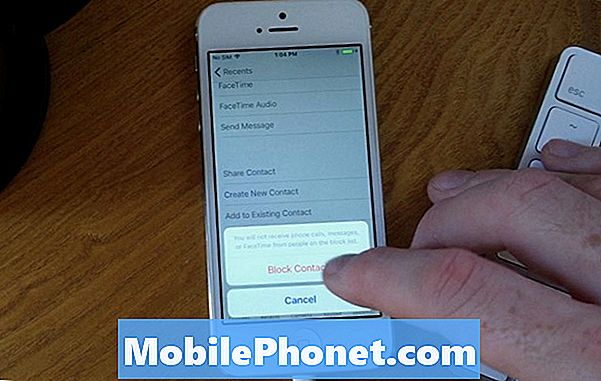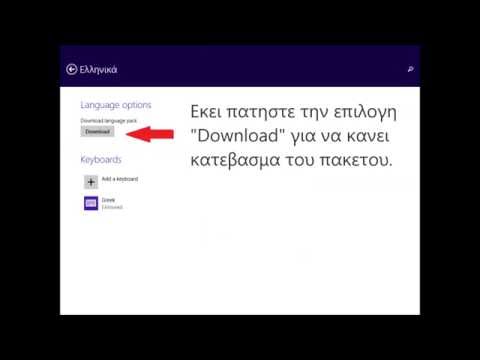
Περιεχόμενο
Υπάρχουν μερικά πράγματα που ξεπερνούν το να θεωρούνται δροσερά πρόσθετα χαρακτηριστικά. Αυτά τα πράγματα είναι θεμελιώδη για την εμπειρία σας με οποιαδήποτε συσκευή. Είστε άνετοι με ένα ποντίκι επειδή λειτουργεί με τον ίδιο προβλέψιμο τρόπο κάθε χρόνο. Ξέρετε πού να πάτε για να περιηγηθείτε στον ιστό, επειδή βρίσκεται στο ίδιο πρόγραμμα από τα Windows 95. Αν χρησιμοποιείτε το λειτουργικό σύστημα των Windows 8.1 της Microsoft για μεγάλο χρονικό διάστημα, ξέρετε τι είδους αλλαγή μπορεί να φέρει. Τα Windows 8.1 παίρνουν πολλά πράγματα σωστά, αλλά η αναζήτηση δεν είναι μία από αυτές.

Δείτε πώς μπορείτε να κάνετε αναζήτηση στα Windows 8.1 χρησιμοποιώντας την ενσωματωμένη μηχανή αναζήτησης και την έξυπνη αναζήτηση Bing.
Διαβάστε: 21 Windows 8.1 Συμβουλές
Πριν φτάσουμε στην πραγματική βλάβη, είναι σημαντικό να καταλάβετε μερικά πράγματα για τα Windows 8.1, αν δεν τα έχετε ήδη. Πρώτον, τα Windows 8.1 είναι μια δωρεάν ενημέρωση για τα Windows 8 διαθέσιμη απευθείας από το Windows Store. Θα πρέπει να το κατεβάσετε από το Windows Store πριν από αυτό που βλέπετε στο σημειωματάριό σας, στον επιτραπέζιο υπολογιστή ή στο tablet σας, μοιάζει με αυτό που έχουμε εδώ. Εάν μπορείτε, κατεβάστε την ενημέρωση - είναι μια μικρότερη αναβάθμιση από ό, τι πιθανώς χρησιμοποιείτε από τη Microsoft. Η αναβάθμιση δεν θα πρέπει να σπάσει κανένα από τα προγράμματα της επιφάνειας εργασίας σας και θα λάβετε νέες εκδόσεις όλων των εφαρμογών των Windows Store που έγιναν από τη Microsoft.
Αναζήτηση στο Windows 8.1 Desktop
Τα Windows 8.1 είναι ουσιαστικά δύο διασυνδέσεις τοποθετημένες το ένα πάνω στο άλλο. Η διεπαφή που πιθανότατα είναι πιο εξοικειωμένη με το Windows 8.1 Desktop. Είναι η περιοχή που βρίσκεται εδώ και χρόνια στα Windows. Μπορείτε να εκχωρήσετε φόντα σε αυτό. Υπάρχει μια γραμμή εργασιών για εναλλαγή μεταξύ εφαρμογών και τα προγράμματα ανοίγουν σε διαφορετικά Windows.
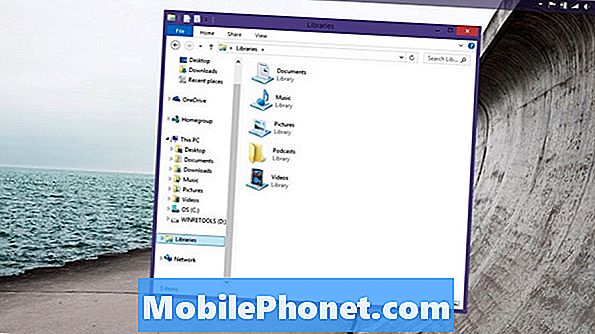
Η αναζήτηση στο Windows 8.1 Desktop δεν έχει αλλάξει πολύ. Αναζητάτε συγκεκριμένους φακέλους εντοπίζοντας αυτούς τους φακέλους στην επιφάνεια εργασίας σας ή στην περιοχή Αυτό το PC. Για να μεταβείτε σε αυτόν τον υπολογιστή, ανοίξτε οποιονδήποτε φάκελο έχετε στην επιφάνεια εργασίας σας ή συνδεθείτε στη γραμμή εργασιών σας. Αφού ανοίξετε ένα παράθυρο, αναζητήστε το κουμπί Αυτό το PC στην αριστερή πλευρά του παραθύρου. Ίσως χρειαστεί να μετακινηθείτε προς τα κάτω για να το βρείτε. Κάντε κλικ σε αυτόν τον υπολογιστή. Τώρα χρησιμοποιήστε το πλαίσιο αναζήτησης στην επάνω δεξιά γωνία του παραθύρου σας.
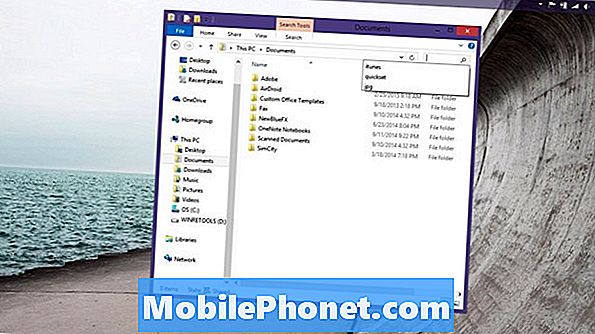
Θυμηθείτε ότι όποιος φάκελος βρίσκεστε είναι αυτός που ψάχνετε. Μόνο όταν βρίσκεστε στην περιοχή Αυτό το PC ψάχνετε ολόκληρο τον υπολογιστή στην επιφάνεια εργασίας.
Αναζήτηση στα Windows 8.1 Αρχική οθόνη
Η δεύτερη διεπαφή στα Windows 8.1 είναι η οθόνη Έναρξη και λειτουργεί περισσότερο σαν το smartphone ή το tablet σας σε σχέση με την επιφάνεια εργασίας. Οι προόδους στον τρόπο με τον οποίο η οθόνη "Έναρξη" χειρίζεται την αναζήτηση σημαίνει ότι δεν χρειάζεται να ψάχνετε μεμονωμένους φακέλους για να βρείτε κάτι που ψάχνετε. Επιπλέον, η Microsoft ολοκλήρωσε τη μηχανή αναζήτησης Bing στα Windows 8.1. Ως εκ τούτου, δεν χρειάζεται να βρείτε ένα παράθυρο προγράμματος περιήγησης και να ανοίξετε το Bing για να κάνετε αναζήτηση στον ιστό.
Πατήστε το πλήκτρο Windows στο πληκτρολόγιό σας ή το κουμπί Windows κάτω από την οθόνη της συσκευής με δυνατότητα αφής.
Καλώς ήρθατε στην οθόνη "Έναρξη". Τώρα πατήστε ή κάντε κλικ στον μεγεθυντικό φακό στο στην πάνω δεξιά γωνία της οθόνης σας δίπλα στο κουμπί τροφοδοσίας.
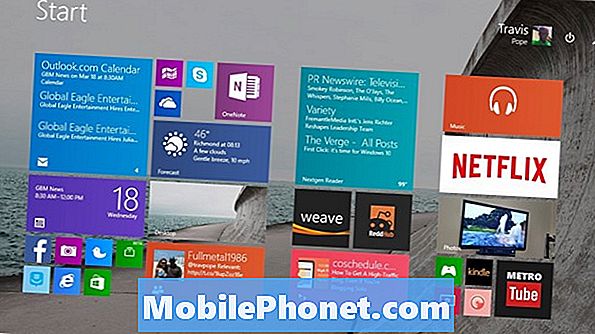
Αυτή είναι η γοητεία αναζήτησης και από εδώ μπορείτε να βρείτε σχεδόν τίποτα. Συχνά φορές χρησιμοποιείται για την γρήγορη εκκίνηση εφαρμογών. Άλλοι το χρησιμοποιούν για να εντοπίσουν χαμένες εικόνες και έγγραφα. Η Microsoft ελπίζει ότι θα χρησιμοποιήσετε τη Γοητεία αναζήτησης για να βρείτε πράγματα και στο διαδίκτυο.
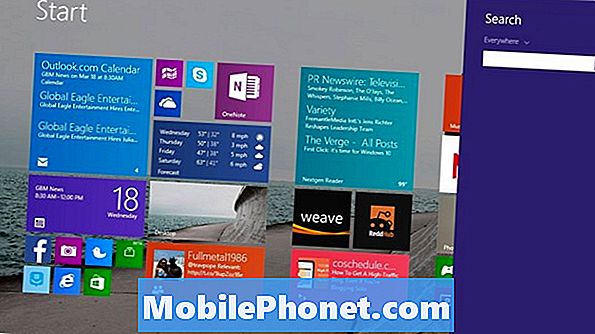
Ξεκινήστε να πληκτρολογείτε το όνομα αυτού που προσπαθείτε να βρείτε και η γοητεία αναζήτησης θα αρχίσει αμέσως να περιορίζει τα αποτελέσματα. Και πάλι, όλα τα ονόματα εγγράφων, τα ονόματα των εφαρμογών, οι ιστότοποι και ακόμη και οι ρυθμίσεις είναι προσβάσιμες από εδώ. Κάντε κλικ ή πιέστε το Τα παντα για να περιορίσετε το είδος των αποτελεσμάτων αναζήτησης που θέλετε. Όταν δείτε ένα αποτέλεσμα που σας ενδιαφέρει κάντε κλικ πάνω του κάτω από το πλαίσιο αναζήτησης ή απλώς πατήστε το πλήκτρο Enter στο πληκτρολόγιό σας. Το πλήκτρο Enter θα σας μεταφέρει σε άλλη διεπαφή.
Αυτό είναι το Bing SmartSearch και από εδώ μπορείτε να δείτε όλα τα αποτελέσματα αναζήτησης από τον υπολογιστή σας και τον ιστό. Αμέσως στα αριστερά θα βρείτε τα έγγραφά σας. Καθώς μετακινηθείτε προς τα δεξιά, θα βρείτε λίστες ιστότοπων, φωτογραφίες και βίντεο.
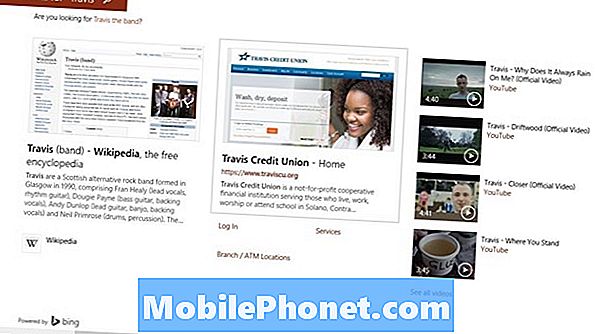
Δεν χρειάζεται να επιστρέψετε στην Αρχική οθόνη για να κάνετε αναζήτηση στον υπολογιστή σας. Στην πραγματικότητα, η αναζήτηση των περισσότερων εφαρμογών που κάνετε λήψη από το Windows Store απαιτεί πραγματικά να χρησιμοποιήσετε τη Γοητεία αναζήτησης. Όταν βρίσκεστε σε μια εφαρμογή και δεν μπορείτε να βρείτε έναν τρόπο αναζήτησης, τοποθετήστε το δρομέα του ποντικιού στην επάνω δεξιά γωνία για να αποκαλύψετε τη γραμμή Charms. Οι χρήστες πρέπει να αγγίξουν το δάχτυλό τους στη δεξιά πλευρά της οθόνης τους και να σύρετε προς τα αριστερά για να αποκαλύψουν τη γραμμή Charms.
Τώρα πατήστε ή κάντε κλικ στο Ψάξιμο.
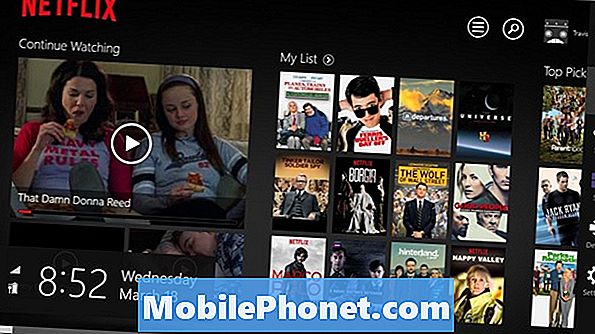
Αγγίξτε ή κάντε κλικ στο κουμπί "Παντού" και επιλέξτε το όνομα της εφαρμογής στην οποία βρίσκεστε, εάν δεν έχει ήδη επισημανθεί.

Καλή τύχη χρησιμοποιώντας την αναζήτηση στα Windows 8.1. Είναι λίγο συγκεχυμένο, αλλά αρκετά ισχυρό όταν καταφέρετε να καταλάβετε τα βασικά.